毎回同じコードやメール文を書くのめんどうだな、、
長いコードをメモ帳からいちいちコピペをするのは大変だな、、
また、記述ミスしちゃったよ、、
こういった悩みに、
スニペットを探している人、
Clipyを検討している人、
に、すぐ使えるよう分かりやすく解説します。
Clipyとは
Clipyとは、無料のMac専用スニペットアプリです。
テキストやコードを登録しておいて、
ショートカットで呼び出せるアプリです。
よく使うメールの定型文や、
長いコードなどをあらかじめ登録しておくことができます。
スニペットを使うメリット
スニペットを使うことで、
・コーディングが早くなる
・記述ミスが減る
・暗記する必要がなく効率よく学習できる
・メールなどの作業時間を短くする
ぜひ、スニペットアプリを導入してみましょう!
Clipyのインストール方法
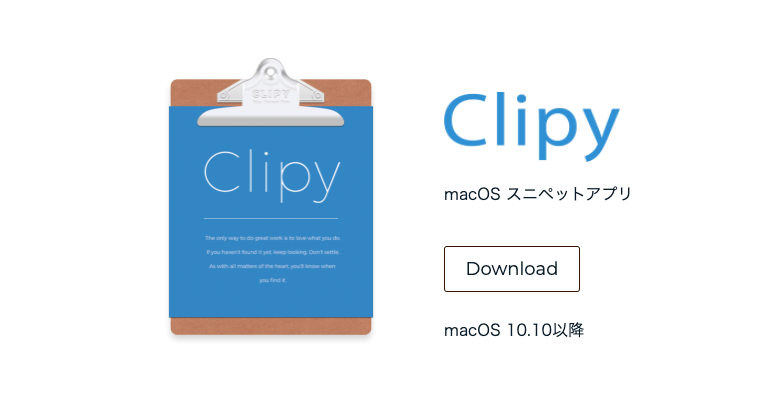
こちらのClipy公式サイトからインストールできます。
環境設定や初期設定などは必要ありません。
Clipyの使い方
インストールしたら、早速テキストやコードを登録していきましょう。
スニペットの登録方法
右上に表示されているClipyアイコンをクリック
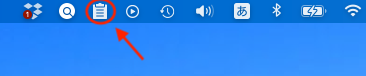
「スニペットを編集」を選択
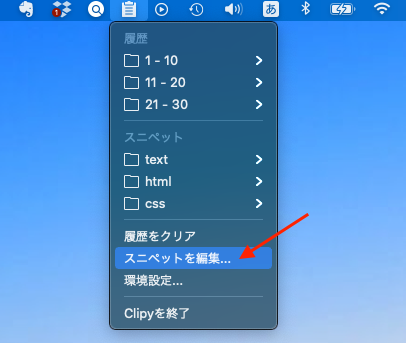
フォルダ作成とショートカットキーの設定
まずはフォルダを作成します。
フォルダ追加>下に作成されたフォルダの名前を設定>右側にお好きなショートカットキーを設定
※ショートカットキーは、macのショートカットキーと重複しないものを設定することをおすすめします。
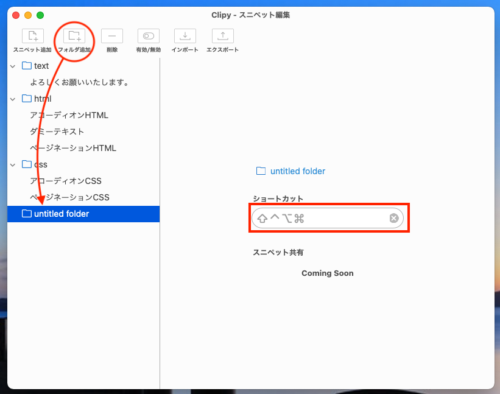
スニペットの登録
続いて、スニペットを登録します。
スニペットを登録したいフォルダを選択して「スニペット追加」をクリック
>分かりやすいスニペット名を設定
>右側に呼び出したいコードやテキストを入力
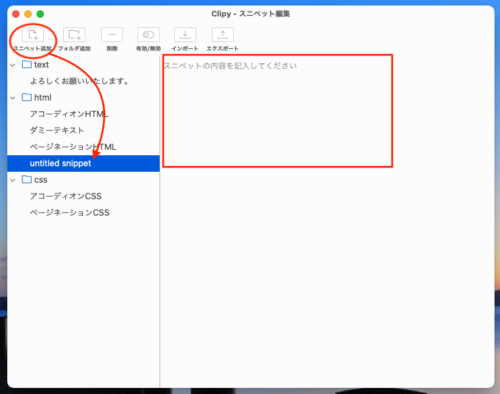
スニペットの削除
削除する時は、
削除したいものを選択>削除をクリック>ポップアップ「スニペットを削除」
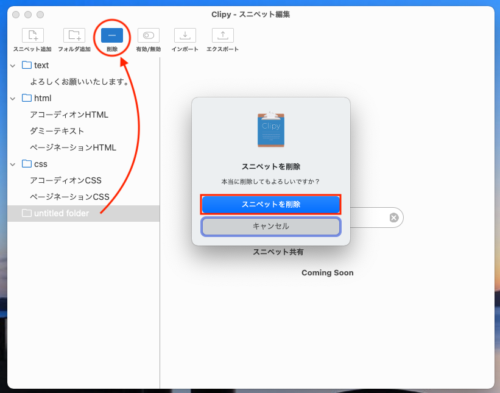
スニペットの使い方
スニペットを使うときには、
登録したスニペットのショートカットキーで呼び出します。
コードやテキストを呼び出したいところにカーソルを合わせてで、
登録したショートカットキーを選択
とても簡単!早い!
まとめ
スニペットアプリを活用することで、
コーディングスピードが早くなるだけでなく、
入力ミスを減らすことができます。
メールなどの作業も、雛形を登録しておけば時間を短縮することができます。
・コーディングスピード、メール返信作業を早くしたい
・記述ミスをなくしたい
・効率よくコーディング、作業をしたい
・Macユーザーの方
ぜひ、Clipyを活用してみてください。
導入も使い方も、とてもシンプルで簡単です。
